آموزش بخش رسانه های وردپرس
در ادامه مجموعه فیلم های آموزش وردپرس در این جلسه میخواهیم آموزش رسانه وردپرس را بصورت ویدیویی بررسی کنیم و ببینیم که چطور میتوانیم بخش رسانه های وردپرس را مدیریت کنیم.
منظور از رسانه در وردپرس فایل هایی است که در وردپرس آپلود میکنیم. در پنل مدیریتی وردپرس منوی رسانه دو زیر منو با نام “کتابخانه” و “افزودن” دارد بطور کلی ما هر فایلی از پنل وردپرس آپلود میکنیم را میتوانیم در منوی رسانه > کتابخانه مشاهده بکنیم.(مطابق تصویر زیر).
در تصویر بالا تمام فایل های اپلودی ما در وردپرس نمایش داده میشود. به کمک ابزار هایی که در این صفحه وردپرس در اختیار ما قرار داده میتوانیم فایل های مورد نظرمان را برای نمایش فیلتر کنیم. بطور مثال با بازکردن لیست کشویی “همه موارد رسانه” میتوانیم فقط تصاویر، صوت، ویدئو و فایل های پیوست نشده را صرفا نمایش دهیم. یا اینکه فایل هایی که در یک تاریخ خاص اپلود کردیم را نمایش دهیم. در سمت چپ تصویر هم باکس جستجو هم برای جستجوی بین رسانه های اپلودی قرار دارد که میتوانیم استفاده کنیم.
ضمن اینکه میتوانیم با کشیدن و رها کردن فایل در این قسمت میتوانیم فایل مورد نظر خودمان را اپلود و به قسمت کتابخانه وردپرس اضافه کنیم.
اطلاعات تصویر آپلود شده در وردپرس
روی هر تصویر که کلیک کنید میتوانید اطلاعات آن تصویر را در صفحه ای مشابه تصویر بالا مشاهده کنید. این اطلاعات شامل نام فایل – فرمت فایل – تاریخ بارگذاری – حجم فایل و ابعاد فایل تصویری را نمایش میدهد.
در بخش دوم ضمن مشاهده مسیر ذخیره سازی تصویر میتوانید اطلاعاتی را برای تصویر وارد کنید. بطور بثال میتوانید نام – متن جایگزین و توضیح برای تصویر وارد کنید وارد کردن این اطلاعات باعث بهینه شدن تصویر در گوگل میشود.
اگر روی دکمه ویرایش تصویر کلیک کنید وارد صفحه ادتور تصویر میشوید این بخش یکی از جالب ترین تنظیمات بخش رسانه وردپرس هست که باهم بررسی میکنیم :
ویرایش تصویر در وردپرس
در این صفحه وردپرس یک سری امکانات برای ویرایش تصویر در اختیار ما قرار داده که میتوانیم تصویر را در حالت افقی یا عمودی چرخش دهیم – ابعاد تصویر را تغییر دهیم – نسخه دیگری از تصویر با برش یا کراپ آن تولید کنیم. برای شناخت بهتر تنظیمات این بخش پیشنهاد میکنم حتما فیلم آموزشی زیر را ببینید.
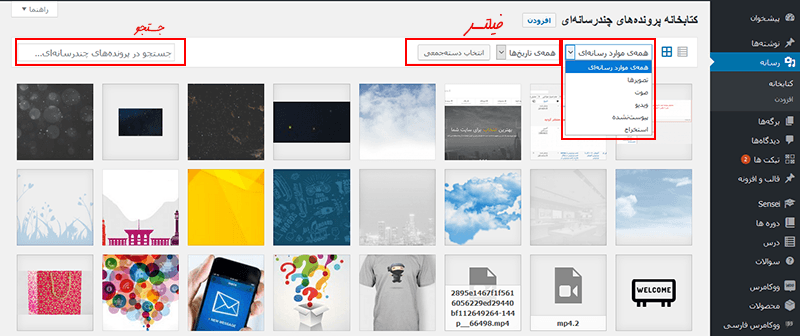
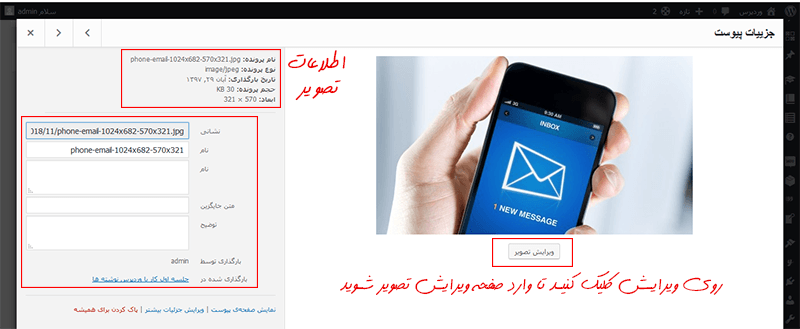
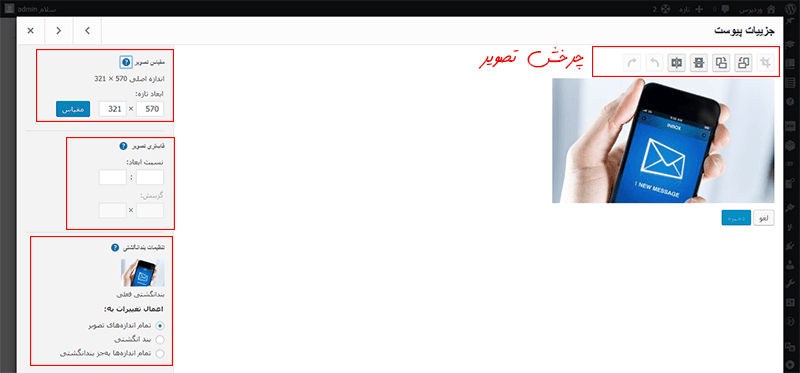









نظرات :
17 دیدگاه دربارهٔ «آموزش بخش رسانه های وردپرس»
ممنونم از آموزش های خوب تون
سلام صداتون اینجا خیلی کمه
سلام من این کد رو که گفتید وارد کردم ولی باز نمیتونم اپلود کنم میگه از حجم تعیین شده بیشتره
ممنون میشم راهنماییم کنید
با سلام. کجا میتونم کدی که گفتین رو بردارم؟ ممنون میشم پاسخ بدین
سلام قطعه کدی که توی ویدیو گفتید رو چرا بارگذاری نکردید؟
سلام این ویدیو مشکل داره فقط یک صفحه سیاهه
سلام اصلاح شد ممنون از اطلاع رسانی تون
سلام ویدیو این فایل ورد پرس خرابه باز نمیشه
با سلام و احترام و تشكر از آموزشهاي خيلي خوب شما.
استاد گرامي ويديوي جلسه ششم مشكل دارد و باز نميشود. پيغام زير را ميدهد:
Media error: Format(s) not supported or source(s) not found
لطفا بررسي و در صورت امكان برطرف فرماييد.
سلام ویدیو این فایل خراب هست و درست اپلود نمیشه
سلام یه اختلال یک ساعته بود رفع شد
با عرض سلام و خسته نباشید
میخواستم بدونم چرا تو ویرایش تصویر داخل کتابخانه برای من میزنه
میزبان شما از قابلیت چرخش تصویر پشتیبانی نمیکند
سلام و درود – در نسخه جدید گویا این ویژگی حذف شده
سلام خسته نباشید
ببخشید فایل همراه کجاست؟
سلام وقت بخیر من وقتی پوشه .htaccessرا باز کردم فقط همین تیکه بود
# BEGIN WordPress
#
دستورالعملهای (خطوط) بین “BEGIN WordPress” و “END WordPress”
# به طور پویا تولید شدهاند، و فقط باید به وسیلهٔ صافیهای وردرپرس ویرایش شوند.
# هر تغییری در دستورالعملهای بین این نشانگرها بازنویشی خواهند شد.
قطعه کدی رو شما نوشته بودین رو دستی من هم نوشتم ولی تغییر نکرد سایز اپلود فایل
تمام کد های شما رو دستی وارد کردم شاید درست بشه ولی نشد
# BEGIN WordPress
#
RewriteEngrine On
RewriteBase /test/
RewriteRule ^index\php$ _ [L]
Rewritecond %{REQEST_FILENAME} !-f
Rewritecond %{REQEST_FILENAME} !-d
RewriteRule . /test/index.php [L]
php_value upload_max_filesize 200M
php_value post_max_size 200M
php_value max_execution_time 300
php_value max_input_time 300
# END WordPress#
خیلی ممنون میشم راهنمایی کنید ایراد از چی بوده کجا رو اشتباه کردم
تو ورد پرس من ویرایش تصویر نداره
این ویژگی در نسخه جدید وردپرس حذف شده، تصاویر رو قبل از اینکه وارد وردپرس کنید با نرم افزار هایی مثل فتوشاپ ویرایش کنید